Kako uporabiti Laserhouse za ustvarjanje avatarja z laserskim zagonom

Aplikacija Laserhouse vam bo dala možnost ustvariti povsem nov avatar osebnega računa v slogu Supermana, ko ustvarite laserske žarke iz oči.

Aplikacija Laserhouse vam bo dala možnost, da ustvarite popolnoma nov avatar osebnega računa v slogu Supermana, ki ustvarja laserske žarke, ki sevajo iz oči. Zlasti aplikacija ponuja uporabnikom veliko različnih vrst laserskih žarkov, ki jih lahko uporabimo in izberemo edinstvene in nove avatarje za naše Facebook račune ali druge osebne račune. Uporabniki lahko fotografirajo neposredno ali uporabijo slike, ki so na voljo v albumu na telefonu, in jih nato naložijo v aplikacijo. Spodnji članek vas bo vodil, kako uporabljati aplikacijo Laserhouse na vašem telefonu.
Navodila za ustvarjanje laserskega avatarja na Laserhouse
Korak 1:
Uporabniki naložijo aplikacijo Laserhouse na svoje telefone po spodnji povezavi.
2. korak:
Po prenosu aplikacije se morate strinjati, da aplikaciji dovolite uporabo kamere in dostop do albuma na napravi.
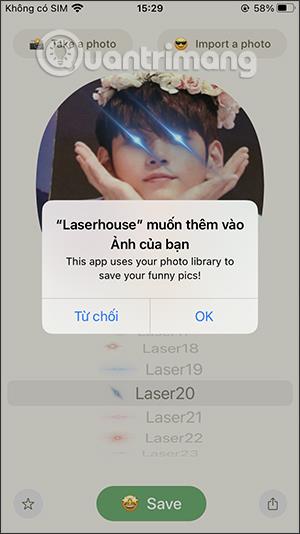
Nato v glavnem vmesniku aplikacije kliknite Posnemi fotografijo, da neposredno posnamete fotografijo , ali kliknite Uvozi fotografijo , da naložite fotografijo iz albuma.
Upoštevajte, da morate narediti sprednjo fotografijo, da aplikacija prepozna vaš obraz. Uporabite lahko fotografije živali, ne morete pa uporabiti fotografij iz risanke ali čibija, ker aplikacija Laserhouse ne more prepoznati obrazov.
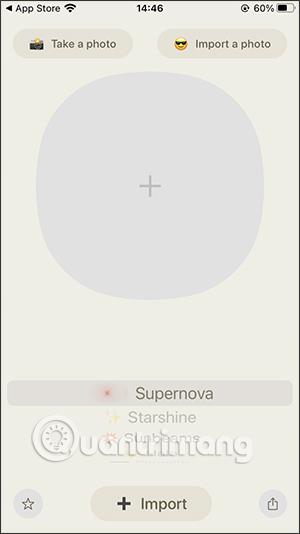
3. korak:
Ko je fotografija naložena, bo aplikacija na fotografijo takoj uporabila laserski slog. Spodaj lahko spremenite več kot 23 različnih vrst laserjev in 5 drugih vrst svetlobe, kot so Supernova, Halo, Starshine ... Nenehno lahko spreminjamo, dokler ne boste zadovoljni, nato pa samo poglejte spodnjo sliko za predogled.

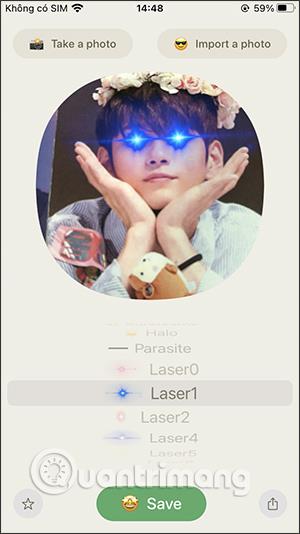
4. korak:
Ko izberete želeni slog osvetlitve, kliknite spodnji gumb Shrani , da prenesete fotografijo. Za prenos fotografije v album kliknite Shrani sliko .
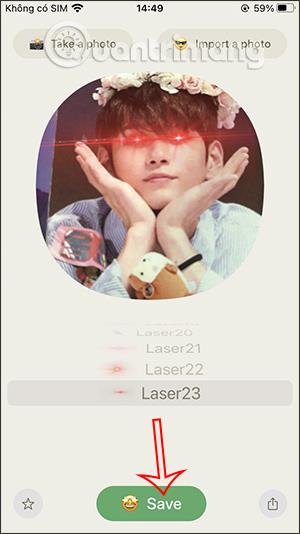

Preverjanje zvoka je majhna, a precej uporabna funkcija na telefonih iPhone.
Aplikacija Photos v iPhonu ima funkcijo spominov, ki ustvarja zbirke fotografij in videoposnetkov z glasbo kot film.
Apple Music je izjemno zrasel, odkar je bil prvič predstavljen leta 2015. Do danes je druga največja plačljiva platforma za pretakanje glasbe na svetu za Spotifyjem. Poleg glasbenih albumov je Apple Music dom tudi na tisoče glasbenih videoposnetkov, radijskih postaj 24/7 in številnih drugih storitev.
Če želite v svojih videoposnetkih glasbo v ozadju ali natančneje, posneti predvajano skladbo kot glasbo v ozadju videoposnetka, obstaja izjemno preprosta rešitev.
Čeprav ima iPhone vgrajeno aplikacijo Vreme, včasih ne nudi dovolj podrobnih podatkov. Če želite nekaj dodati, je v App Store na voljo veliko možnosti.
Poleg skupne rabe fotografij iz albumov lahko uporabniki dodajajo fotografije v skupne albume v napravi iPhone. Fotografije lahko samodejno dodate v albume v skupni rabi, ne da bi morali znova delati iz albuma.
Obstajata dva hitrejša in enostavnejša načina za nastavitev odštevanja/časovnika na napravi Apple.
App Store vsebuje na tisoče odličnih aplikacij, ki jih še niste preizkusili. Običajni iskalni izrazi morda ne bodo uporabni, če želite odkriti edinstvene aplikacije, in ni zabavno spuščati se v neskončno pomikanje z naključnimi ključnimi besedami.
Blur Video je aplikacija, ki zamegli prizore ali katero koli vsebino, ki jo želite v telefonu, da nam pomaga dobiti sliko, ki nam je všeč.
Ta članek vas bo vodil, kako namestiti Google Chrome kot privzeti brskalnik v sistemu iOS 14.









